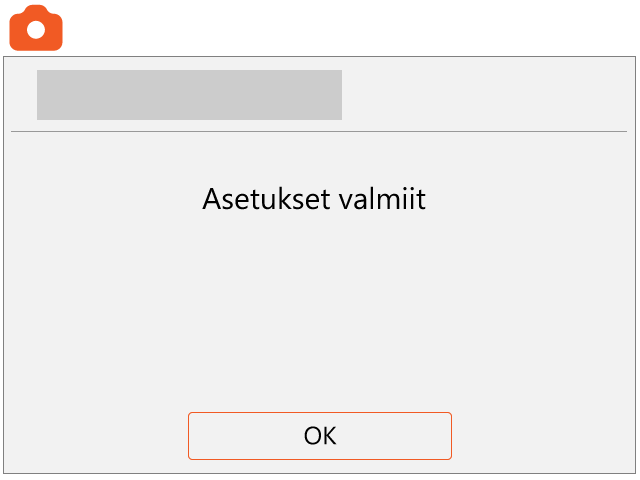1. Näytä QR-koodi
Avaa valikko painamalla [MENU]-painiketta, vaihda välilehteä ja valitse [Lähetä image.canon-palveluun].

Valitse [OK].
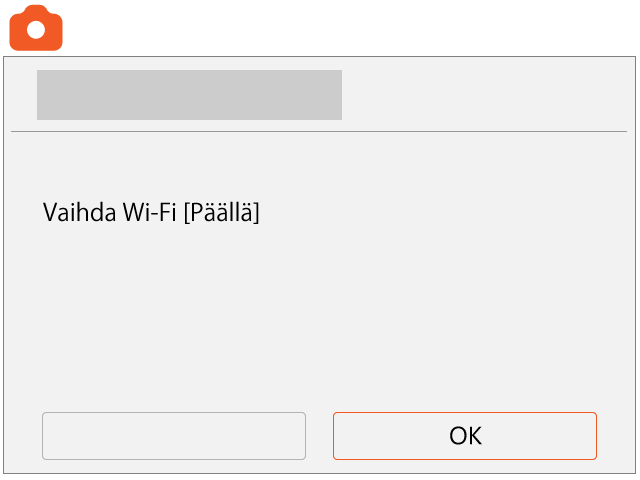
Valitse [Yhdistä].
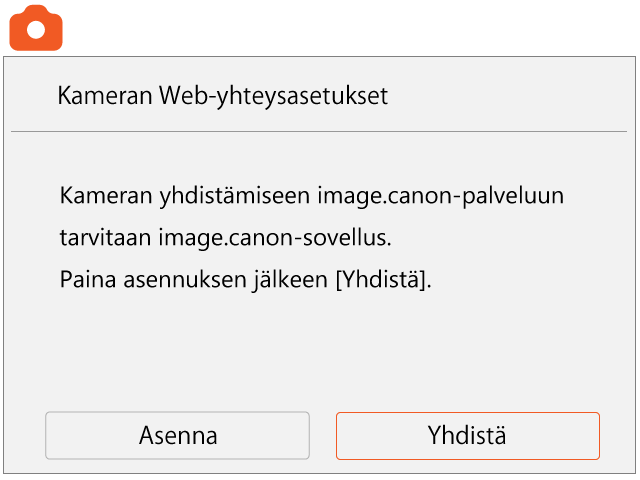
Valitse [OK].
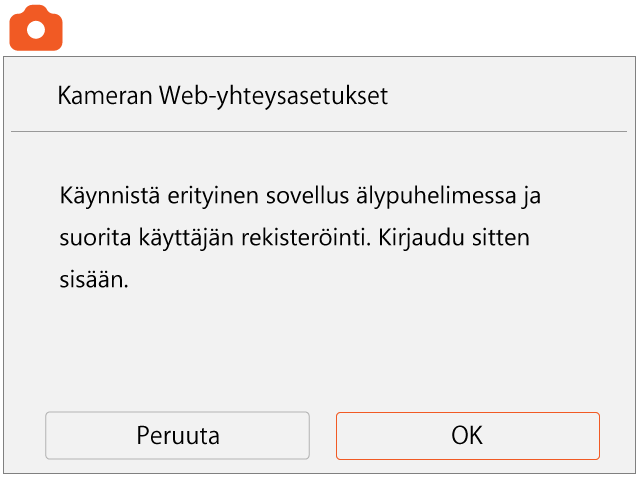
Näyttöön tulee QR-koodi yhteyden muodostamista varten.
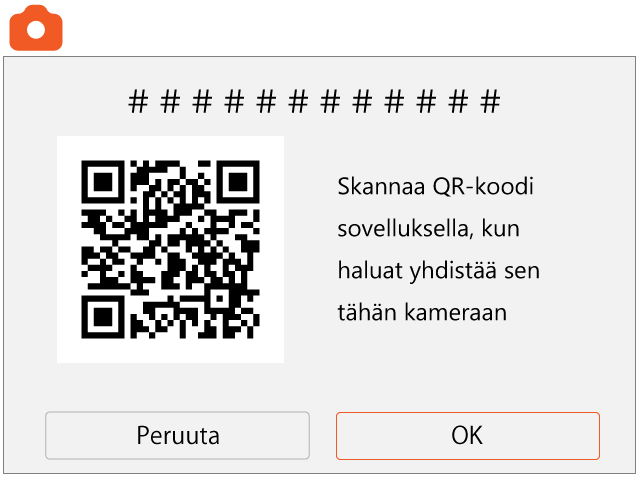
2. Lue QR-koodi
Napauta [Lue QR-koodi] image.canon-sovelluksen yhteyden opastusnäytön alaosassa. Jos käytät selainta, napsauta [Näppäimistösyöte] näytön alareunassa.
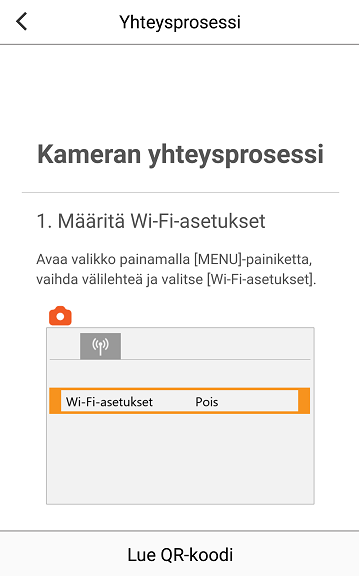
Sovellus siirtyy QR-koodin lukutilaan. Lue kameran näytössä oleva QR-koodi. Jos käytät selainta, kirjoita kameran näytölle näkyvät numerot ja napsauta [Lähetä] -painiketta.
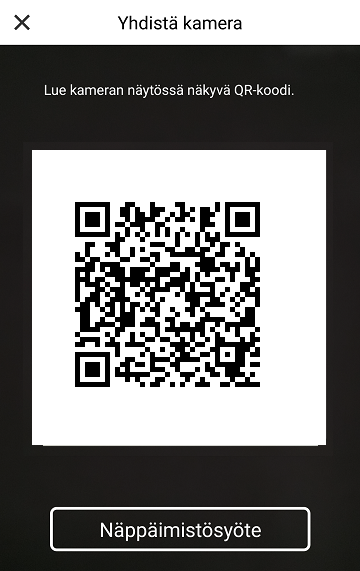
Sovelluksen näyttö muuttuu seuraavasti.
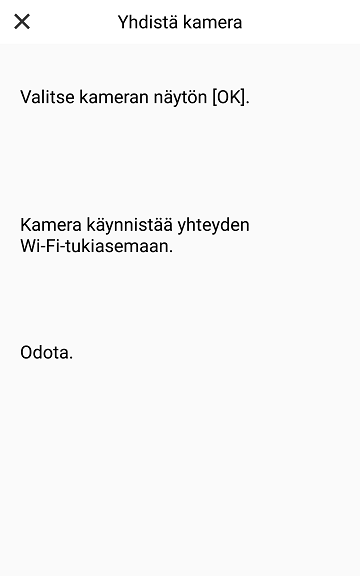
Poistu sovelluksen näytöstä ja siirry seuraavaan toimintoon.
3. Muodosta yhteys Wi-Fi-tukiasemaan
Valitse kameran näytössä [OK].
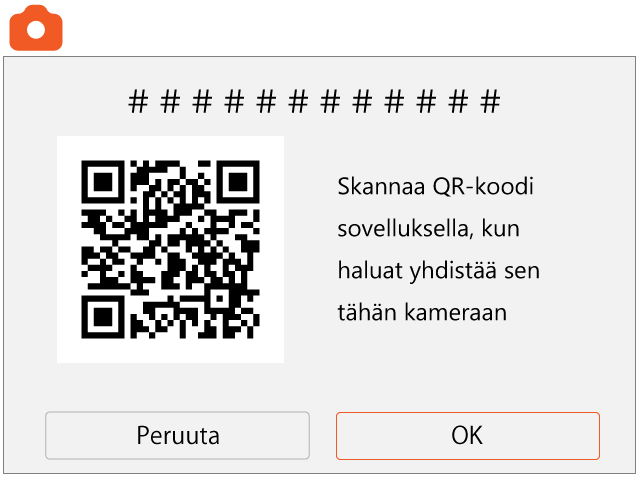
Valitse tukiasema.
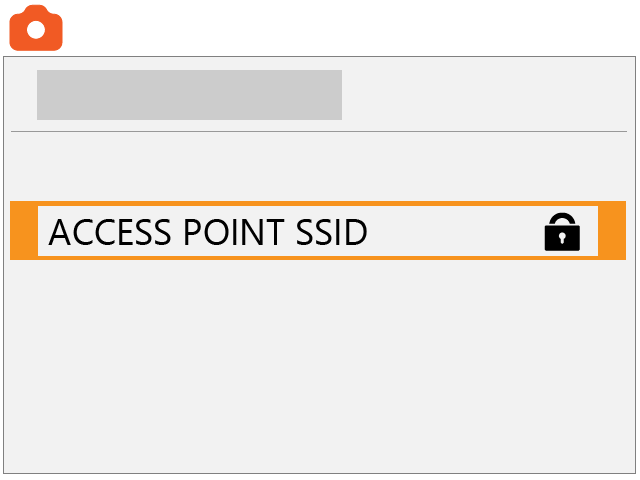
Anna tukiaseman salasana.

Valitse [Auto].
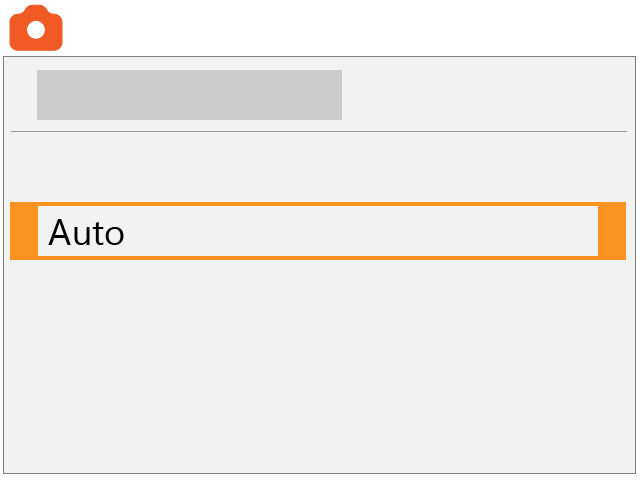
4. Tarkista yhteystiedot
Kameran sarjanumero ilmestyy näyttöön.
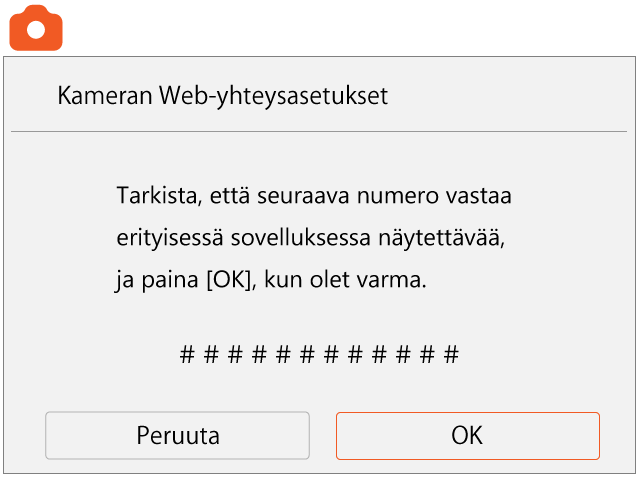
Sovelluksen näyttö muuttuu. Varmista, että näytössä olevat tiedot vastaavat yhdistetyn kameran tuotenimeä ja sarjanumeroa.
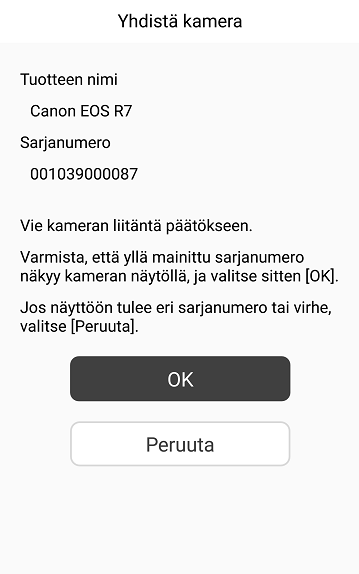
Jos tiedot vastaavat toisiaan, valitse kameran näytössä [OK].
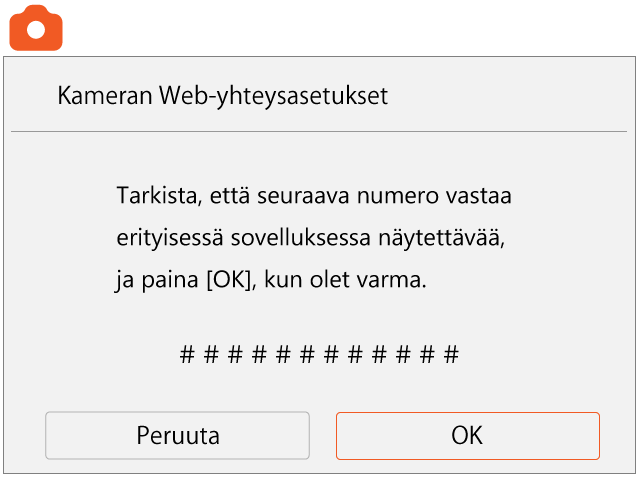
Aseta [Lähetä autom.] -asetukseksi [Päällä].
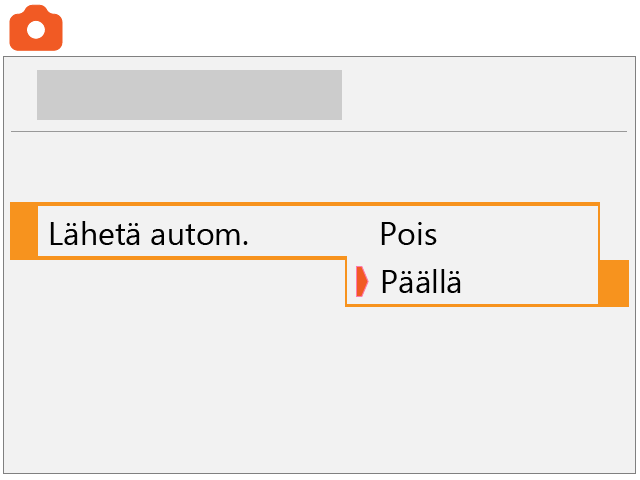
Valitse [OK].